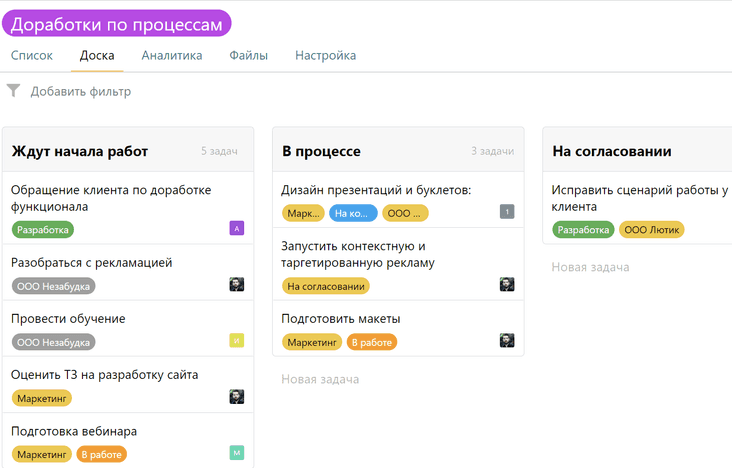Доска
Помимо обычных списков, в Pyrus есть ещё один удобный способ организовать задачи — доска типа канбан.
Канбан — это система планирования, зародившаяся в середине ХХ века на заводе «Тойота». Её первоначальной целью было организовать всё так, чтобы не производить лишнего и выполнять все задачи точно в срок. Для этого на заводе к тарам с деталями крепили карточки: на них писали, сколько таких деталей нужно установить и сколько заказать на складе, когда они закончатся. Это помогало следить за тем, чтобы деталей было ровно столько, сколько нужно, и поставлять их ровно тогда, когда они потребуются.
Современный канбан — это тоже карточки, которые помогают структурировать работу, чтобы не делать лишнего и выполнять задачи вовремя. Только они крепятся не к деталям, а к доске: физической или виртуальной.
Карточки соответствуют стадиям работы. Их располагают слева направо, от начального этапа к завершающему. Самой первой обычно идёт карточка, в которой лежат задачи из категории «Что нужно сделать». А завершает список карточка с тем, что сделано. По задачам из этой карточки проводят ретроспективу и анализируют результаты.
Допустим, вы готовите промо-акцию по проекту, под эти задачи завели отдельный список. Задачи копятся, и находить нужные становится труднее. Создайте внутри этого списка несколько карточек, например «Нужно сделать», «В работе» и «Сделано», и раскидайте задачи по ним.

Теперь это не просто список задач, а структурированный план. Когда приступите к задаче из подсписка «Нужно сделать», перетащите её в подсписок «В работе», а когда закончите с ней, перетащите её в «Сделано»: так вам будет проще уследить за ходом проекта.
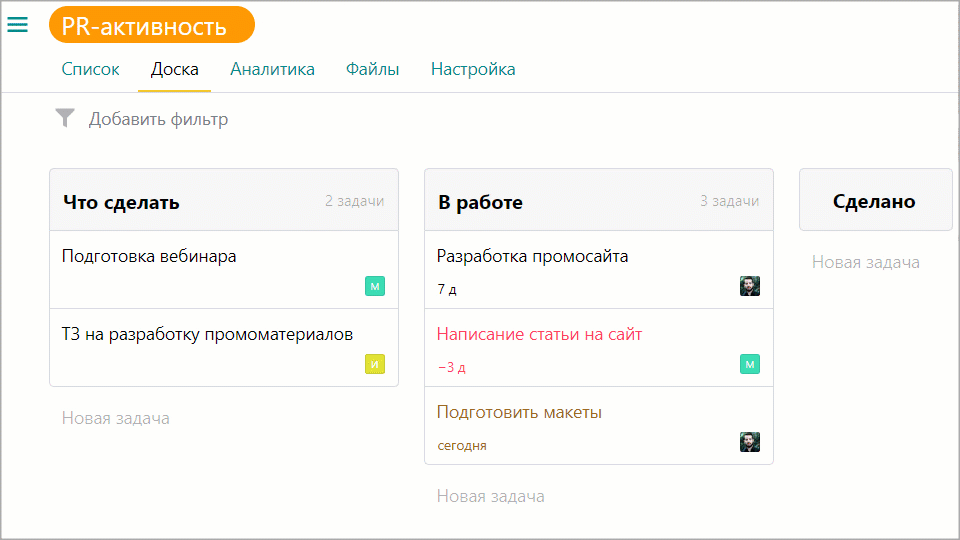
Как работать с подсписками
Чтобы создать подсписки, зайдите в список, который хотите упорядочить, и откройте вкладку Доска.

По умолчанию здесь один подсписок — Несортированное. Нажмите на его название, чтобы переименовать. В нашем примере это будет подсписок «Что сделать». Дальше нажмите Добавить подсписок и впишите название, например «В работе».
Теперь перетащите те задачи, которые уже начали делать, в карточку «В работе». 
Если вы получили по этому проекту новую задачу, добавьте её в список, и она автоматически попадёт в первый подсписок доски.
А если вам понадобится создать новую задачу в рамках этого проекта, сделайте это прямо здесь. Нажмите на значок + в подсписке: на экране появится обычное окно создания задачи Pyrus.

Карточки автоматически сортируются по времени последней активности: те, с которыми работали недавно, отображаются вверху.
Карточки можно менять местами перетаскиванием:
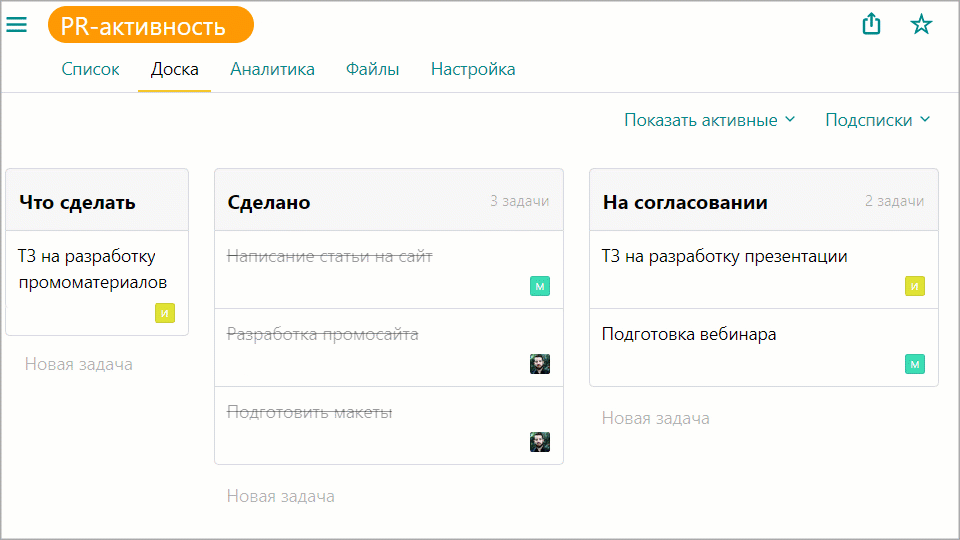
Когда вы перемещаете карточку вручную, позиция сохраняется для нее и всех карточек, расположенных выше. Они остаются вверху, а остальные карточки продолжают автоматически сортироваться по дате последнего изменения.
Чтобы удалить подсписок, нажмите на многоточие и выберите Удалить.

С завершёнными задачами можно поступить двумя способами. Если вы хотите видеть завершённые (перечёркнутые) задачи, например в списке «Сделано», нажмите Показать все. Чтобы такие задачи не отображались в списке, нажмите Показать активные.

Если все подсписки не помещаются на экране, нажмите Подсписки и выберите нужный: доска автоматически сдвинется, и подсписок окажется у вас перед глазами.

Чтобы открывать доску в один клик, добавьте её в избранное: ссылка на неё появится в главном меню.

Следовать этому шаблону необязательно: у карточек может быть какое угодно назначение и какие угодно названия. Например, если список посвящён конференции, которую организует ваша компания, можно разделить задачи на подсписки «Подготовка», «Проведение», «Анализ результатов».
Как отфильтровать задачи из других списков
С помощью фильтра по другим спискам вы можете на Доске удобно управлять ходом работ по разным бизнес-процессам, отслеживая направление, интересное именно вам. Например, у вас есть список задач Доработки по процессам, где вы отслеживаете все дополнительные работы по развитию продукта и обслуживанию клиентов. 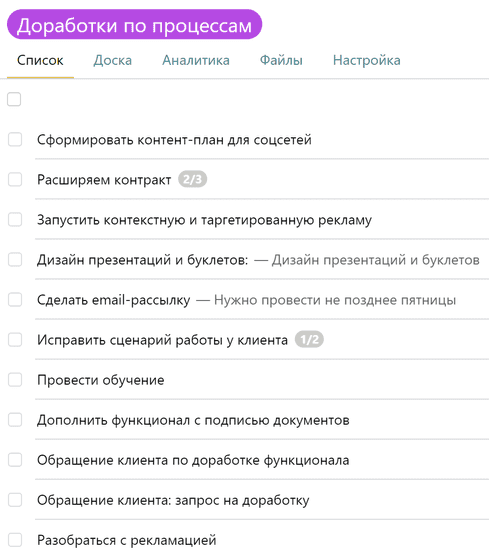
У каждого, кто работает с этим списком, своя сфера ответственности и свои потребности в информации: руководитель отдела хочет видеть фронт работ в своём подразделении, менеджеру важно, какой статус у обращений его ключевого клиента, а генеральному директору, как распределены задачи по отделам.
Все это можно посмотреть на Доске. Чтоб отфильтровать задачи по нужным спискам? введите название списка в поле Фильтр в верхней части экрана слева. Это может быть список задач по определенному отделу, клиенту и т.д
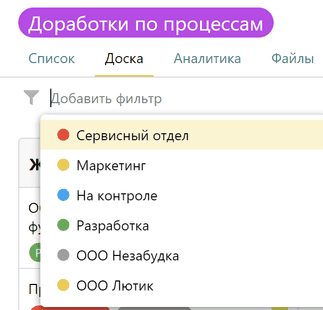
Подсказка: убедитесь, что задачи, которые вы хотите отфильтровать, входят в оба списка: в тот, по которому осуществляется фильтр, и в тот, которым вы управляете с помощью доски.
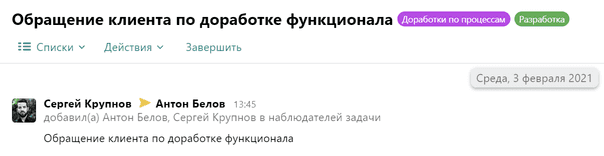
В итоге на Доске руководитель отдела увидит задачи своих сотрудников:
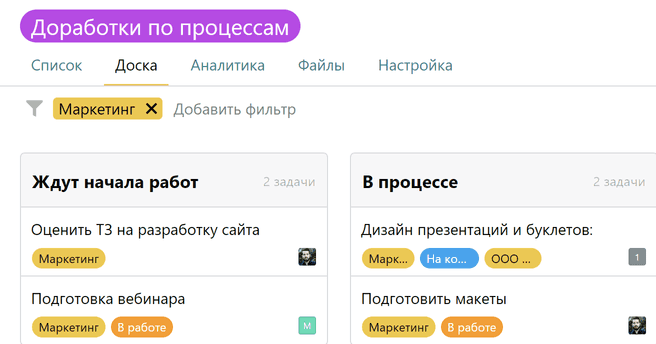
Клиентский менеджер — прогресс по клиентам:
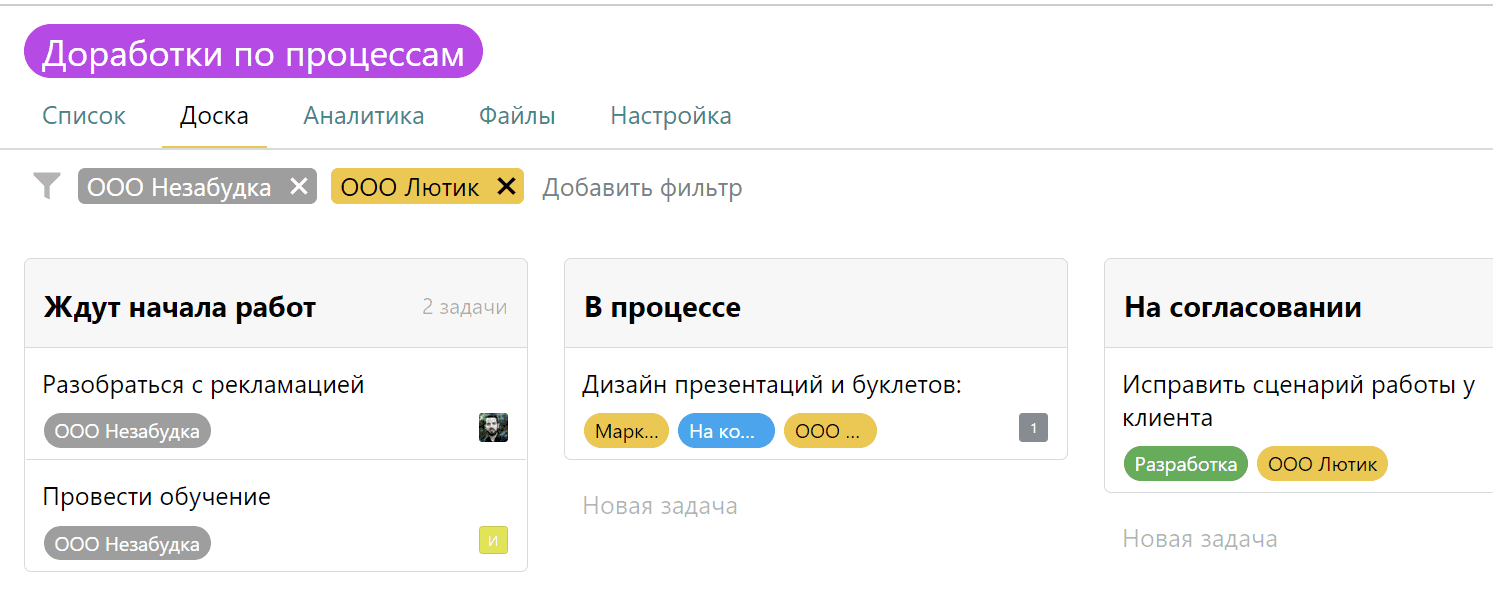
А генеральный директор — общую картину: